更新の頻度が最低なこのブログ。久しぶりに書き込んでみます。
来月からは元号が平成から令和に変わると発表され、ぎりぎりまで”平成最後の”がついて回りますが、昨日は4月なのに平成最後の雪が降り寒かったですね。
さてさて、以前から興味はあったものの、敷居が高いと思ってためらっていましたが、ついに手を出してみました、3Dプリンター。
「ど素人」です。CADなんてやったことありません。パソコンはある程度いじれますが、3Dプリンターは初です。やらかしながら上達(できれば幸い)していきたいと思います。その痕跡をここに残していきましょう。。。
今回購入した製品はこちら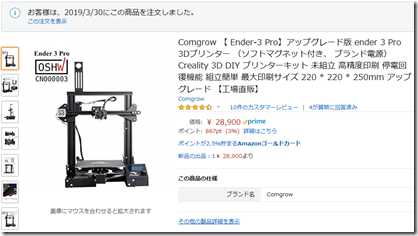
CrealityのEnder 3 Proです。Comgrowってのは販売者?
https://www.amazon.co.jp/gp/product/B07GZ9DNDX/ref=ppx_yo_dt_b_asin_image_o01_s00?ie=UTF8&psc=1
口コミにありましたが、自分で部品を組み立てる方式の価格重視タイプ。購入の決め手は、これを使って作られた造形物のギザギザの少なさ(信憑性も高くないかも?!)です。使用している方のレビューにあるサンプルを造形した写真を見て決めた、ただそれだけ。
組み立てに関しては、ほかの人ができているんだから私にもできる。そう思い込んでぽちりました。
4月4日にAmazonから受け取った状態(50x60x17cm)
説明書は英語ですが、SDカードの中に日本語PDFも入っています。イラストも記載されているので付属している紙を見ながらできるレベルでした。
次は電源ユニットとモニター取り付け。
電圧115vと230vのスライドスイッチを110に変えるのを忘れないように!
もともと230vだよ的なシールが上張りしてありました。
すぐに理解できなかった&面倒だった場所。
横軸のバーにモーター設置。

一つ手前の金属板から六角を長いほうで回す。


それに動作用のワイヤー?ケーブル?名前がわかりませんが、ギザギザのケーブルを引っ掛けて~
縦軸と合体したら形が見えてきました。
ここのワイヤーが緩んでいると造形がギザギザになるとどこかのブログにあったので、なるべくきつくピンと張るようねじ止めしました。
英語の説明書にも”→Tighten”ってありました。
キャップや配線をすれば
ハイ完成!
ただ、この時点でミスを犯していたことにまだ気づきませんでした・・・
さて、ここでわたくし、(説明書も何も見ずに)印刷をしてみたくなり(あとからわかった)重要な高さの調整もせず付属のSDカードを差し込みサンプルデータを選択し、動かしちゃいました。
↓結果
「マグネットシートに傷をつけた。」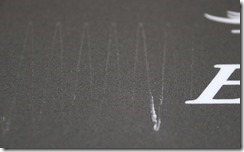
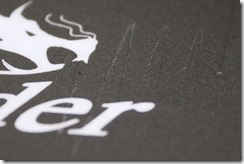
しかもなぜかヘッド部分が上下に行ったり来たりの動作ばかりで
一向にプラを吐出してくれません。
もしやと思い再確認をしたところ
配線コネクタの接続を間違えていました。
そういうこともあるよね!
当初していなかった高さの調整は土台の四隅下部に大きなねじがついています。これを回すと高さ調整ができます。
調整の仕方は液晶画面右下のコントローラーを使い、
[Prepare] – [Auto Home]を選択しヘッド部分を一番下まで下げた後
A4普通紙がギリギリ土台とヘッド部を通らせる事ができるくらいがいいようです(英語のマニュアルからニュアンスで感じた)。
ということで、再度サンプルデータを印刷したところ

ばっちり出来上がりました。
最大高さ7.5cmで5時間ちょっと掛かりました。
サポート部分をバキバキ折って
こんな感じ。
頭を拡大!
棚田がいっぱーい
スライシングソフト?Curaっていうので積層の高さが調整できるようなので、いろいろ試していこうと思います。
さてさて、プリンターの動作は問題なさそうですので
次に取り掛かるは私の腕。3Dデータの作成ができなければ
印刷もできません。無料のがあるそうなので探します。
腕がないのでまだソフトに金は掛けん!





